関連リンク
Commvault とIDrive®e2 の統合
Commvault バックアップの保存先としてIDrive®e2 を設定するには、このガイドを使用してください。
Commvault の詳細については、こちらをご覧ください。
前提条件
Commvaultを使用してファイルをアップロードする前に、以下のことが必要です:
- 有効なIDrive®e2アカウント。お持ちでない場合は、こちらからご登録ください。
- IDrive®e2のバケット。バケツの作成方法を参照してください。
- 有効なCommvaultアカウントとCommvault Command Centerへのアクセス権
Commvault Web InterfaceでのIDrive®e2のセットアップ
クラウドストレージターゲットとしてIDrive® e2を設定した後、Commvault Command Centerでバックアップジョブを作成し、IDrive®e2をバックアップターゲットとして選択することができます。
- Commvault Command Centerにサインインします。
- ストレージに移動し、クラウドを選択する。
- 追加]をクリックし、[クラウドストレージ]を選択します。
- クラウドストレージのフィールドを設定する。
- クラウドストレージターゲットの名前を入力します。
- クラウドストレージの種類としてS3 Compatible Storageを選択します。
- 使用するメディアエージェントを選択します。
- サービス ホスト フィールドに、Commvault バックアップを保存するIDrive®e2 バケットのエンドポイント URL を入力します。
- 認証情報を入力してください。
- Credentialsフィールドで、+(追加)をクリックします。
- IDrive®e2 クレデンシャル名を入力します。
- アクセスキーIDとしてIDrive®e2アクセスキーを入力します。
- シークレットアクセスキーとしてIDrive®e2のシークレットキーを入力します。
- IDrive®e2 バケツの名前を入力します。
- クリック セーブ.
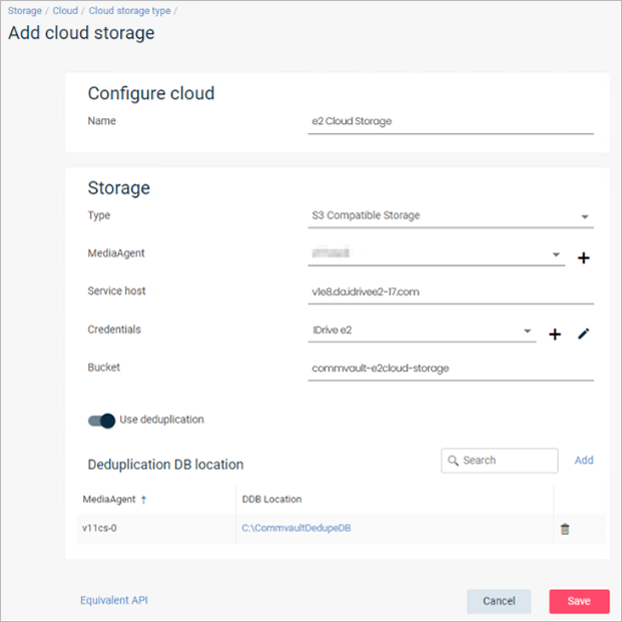
Commvault コンソールでのIDrive®e2 のセットアップ
クラウドストレージターゲットとしてIDrive® e2を設定した後、ストレージポリシーを作成し、バックアップセットを編集または作成し、IDrive®e2をバックアップターゲットとして選択することができます。
注意:コンピュータにCommvaultコンソールをインストールし、サインインする必要があります。
- CommCell Browser で、Storage Resources を展開します。
- 右クリック 図書館を選択する。 追加 > クラウドストレージ・ライブラリー > クラウドストレージ.
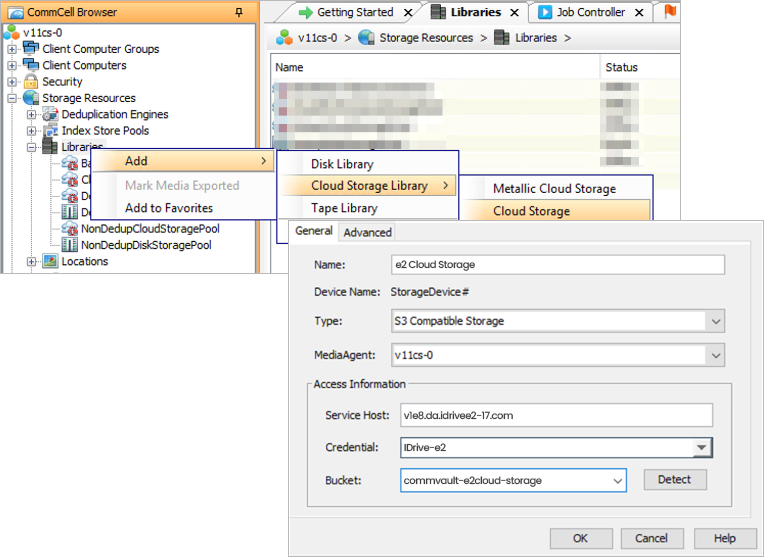
- Generalタブで、クラウドストレージターゲットの名前を入力します。
- クラウドストレージの種類としてS3 Compatible Storageを選択します。
- 使用するメディアエージェントを選択します。
- サービス ホスト] フィールドに、Commvault バックアップを保存するIDrive®e2 バケットのエンドポイント URL を入力します。
- 認証情報を入力してください。
- 認証情報フィールドで、[新規作成]をクリックします。
- IDrive®e2 クレデンシャル名を入力します。
- アクセスキーIDとしてIDrive®e2アクセスキーを入力します。
- シークレットアクセスキーとしてIDrive®e2のシークレットキーを入力します。
- OKをクリックする。
- IDrive®e2バケツの名前を入力し、[検出]をクリックします。
- OKをクリックする。